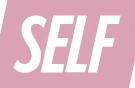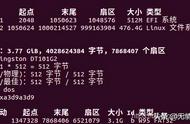安装Ubuntu总需要具体解决一些问题,特别是显示方面,每次都会有一些事。下面就把昨天安装最新版Ubuntu22.04遇到的此方面问题及解决方式记录一下。
启动黑屏
安装Ubuntu后,重启计算机,没有显示。此问题经常遇到,解决方式如下:
a.修改选择引导系统菜单
对于安装了多个操作系统的计算机,启动时会首先出现。在Ubuntu的启动项上,按e键,进入编辑。在quiet splash 后添加 nomodeset。保存,重启或F10引导。
b.修改grub配置
按照【a】中操作后,引导进入,还是黑屏。按ctrl alt F2键(F1-F10随便试),调出一个终端界面,输入安装ubuntu时设置的用户名、密码登录。然后按照下面命令操作,修改grub配置:
sudo vi /etc/default/grub
【找到quiet splash,在后面添加 nomodeset(按i、a进入修改状态)
esc,退出编辑。:wq,保存修改】
再运行:
sudo update-grub
reboot
重启,一般问题就解决了。
安装显卡驱动【这里默认安装后,你已经更新过系统到最新状态,即执行过:
sudo apt update sudo apt upgrade 两条命令】
默认ubuntu使用的是nouveau显示驱动,显示的分辨率很差。还是使用显卡专用的驱动好。
ubuntu-drivers devices 显示所有可用的显卡驱动,记录下后面有recommend字样的驱动
sudo apt install nvidia-driver-530 (注意:在执行上面查询后,recommend项是nvidia-driver-530-xxx,只要输入到530即可)
安装后,重启,屏幕显示自动调整。
双屏设置我使用的是双屏,希望把右侧屏幕设置为主屏。网上有使用xrandr 进行屏幕设置的文章,可以参考。关键是要先找到两个屏幕的编号,执行不带参数的 xrandr,效果如下:

xrandr执行结果
可以看到HDMI-0 连接有效,DP-3 connected primary连接有效(这是调整后的状态,之前HDMI-0是主屏),而且是主屏。有兴趣的话,可以去试试xrandr命令参数。
这里我是用的系统自带的配置方式,而不是用xrandr。点击右上角的配置图标,弹出界面:

进入配置

在【显示器】项目中,可以拖动显示器排列方式,也可以指定主显示器。
以上为ubuntu22.04配置中的几个问题,作为备忘。希望对大家有所帮助。
,